Anställda i företag som behåller sin infrastruktur, helt eller delvis, i AWS, står inför ett antal frågor och utmaningar relaterade till detta. Låt oss prata om de viktigaste.
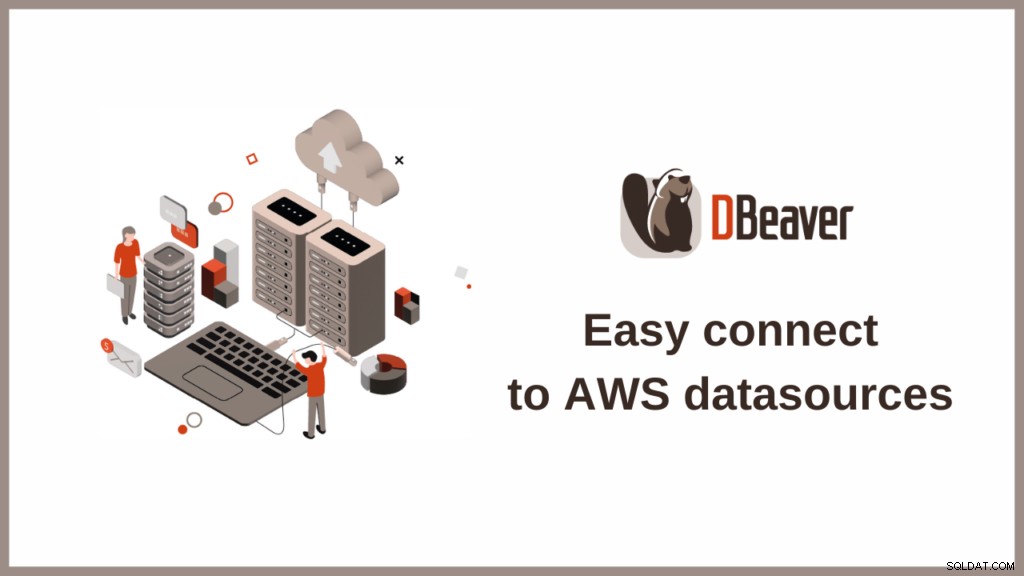
AWS-konsolen tillåter dig inte att se hela listan över körda databaser. Och om du har många av dem kan det vara svårt att söka efter och se de du behöver på grund av att användarinfrastrukturen sträcker sig över många regioner runt om i världen. En hel del ytterligare konfigurationer måste göras, bara för att se till att databasen körs.
Ett stort antal autentiseringssystem inom företaget påverkar säkerhetsnivån negativt. Den bästa praxisen är att ha ett enda system där användarna bara behöver en inloggning/lösenord. Det kan till exempel vara AWS-uppgifter eller en AWS-profil.
För att ansluta till AWS-databaserna måste du ställa in en konfiguration med många inställningar på rätt sätt, vilket kan vara jobbigt för användarna.
Du kan undvika dessa problem genom att använda Cloud Explorer, en av DBeaver Ultimates nyckelfunktioner. Om du ännu inte är bekant med det här verktyget kommer vi att berätta hur det gör det enklare och intuitivt att ansluta till molntjänster.
Introduktion till Cloud Explorer
För att börja arbeta med Cloud Explorer måste du skapa en molnkonfiguration. Om några av användaruppgifterna ändras i framtiden behöver du bara redigera dem på ett ställe.
För att skapa en anslutning måste du ha en åtkomstnyckel och hemlig nyckel, eller en AWS-profil.
Du kan få dessa uppgifter från din administratör. Om du har behörighet att konfigurera en profil själv
kontrollera instruktionerna på vår Wiki.
Börja med ett klick på molnikonen i det övre vänstra hörnet av skärmen. I fönstret som öppnas ser du flera fält att fylla i. Här kan du välja autentiseringsmetod från rullgardinsmenyn.
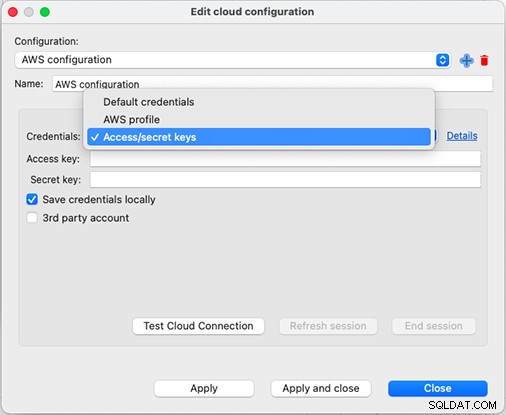
Som standard är det åtkomstnyckeln och den hemliga nyckeln, som används för att signera programmatiska förfrågningar som du gör till AWS.
Inte alla anställda i företaget kan förses med en åtkomstnyckel och hemlig nyckel. Det blir omöjligt att ansluta till databaser utan dem. I det här fallet kan du använda den andra autentiseringsmetoden – en AWS-profil som är kopplad till AWS SDK. Det anses vara säkrare i termer av Amazon, och du behöver bara känna till profilnamnet för att använda det.
Ta nu en titt på hur anslutningen till AWS-databaserna ser ut i DBeaver EE som inte har Cloud Explorer.
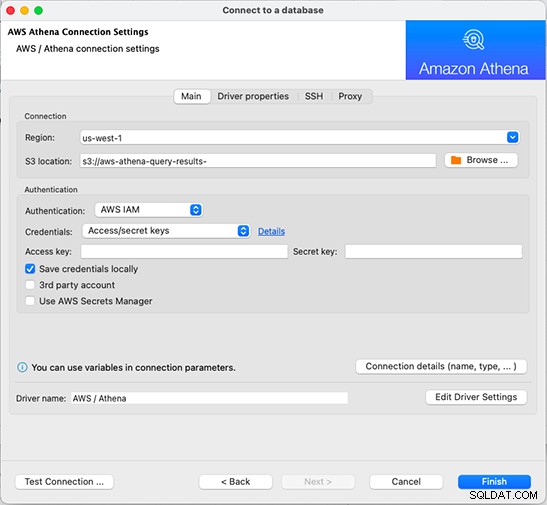
Du kanske märker att för att ansluta till AWS-databasen via standardverktyget måste du ange ett stort antal egenskaper på flera flikar. För att göra detta behöver du inte bara ha tillgång till alla dessa referenser, utan du måste också fylla i alla fält korrekt.
Den största fördelen med Cloud Explorer är att den ger en enda ingångspunkt till alla dina AWS-databaser.
Tack vare det kan DBeaver bli ett "uppdragskontrollcenter" där du kan arbeta med varje databas i ett intuitivt format,
överföra data från en databas till en annan databas, och så vidare.
Om du har flera autentiseringsuppsättningar med åtkomst till olika databaser kan du skapa så många molnkonfigurationer med olika autentiseringsuppgifter som du behöver. Genom att ange inloggningsuppgifterna en gång kan du därigenom senare växla mellan konfigurationer med hjälp av rullgardinsmenyn. För att lägga till eller ta bort AWS-konfigurationen, klicka på plus- eller papperskorgen.

Välj databaser och välj regioner
När du har fyllt i alla fält klickar du på knappen Använd och stäng. Då kommer du att se en lista över alla tillgängliga databaser och du kan välja de du behöver. För att lägga till dem i navigeringsträdet, använd kryssrutorna eller dra och släpp din databas till den.
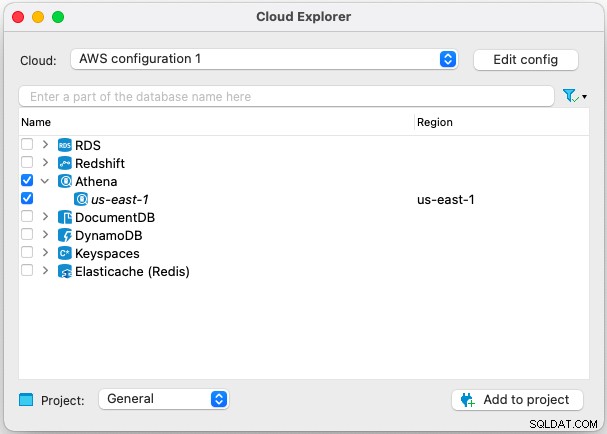
Eftersom alla nödvändiga inställningar är lagrade i Cloud Explorer,
tillåter anslutningsinställningen dig inte att ändra de befintliga användaruppgifterna.
Databaser kan finnas i olika regioner, av vilka det finns en enorm variation. Var uppmärksam på fliken Regioner. Som standard väljs endast en region som motsvarar användaren för att inte spendera mycket tid på att ansluta till databaser. Om du vet exakt var databaserna finns, använd kryssrutorna för att välja de alternativ du behöver.
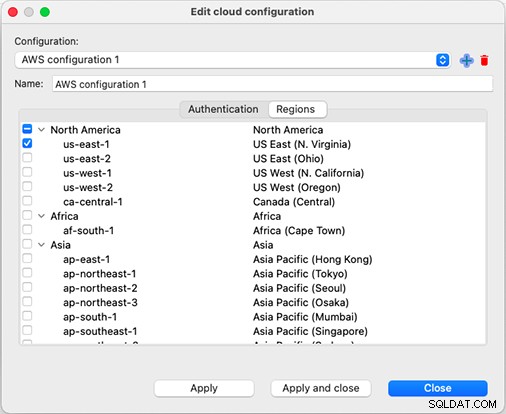
Annars kan du kontrollera alla möjliga regioner, och efter den första anslutningen ändra valet. Om en ny region dyker upp senare kan du lägga till den också.
Det är viktigt att förstå att data från olika regioner inte har information om varandra.
Cloud Explorer kontrollerar varje vald region för en viss användare.
I den nedre delen av fönstret kan du välja ett projekt som databaserna ska läggas till. Om några av dina databaser lagras lokalt och vissa är lagrade i molntjänsten kan du dela upp dem i olika projekt för din bekvämlighet.
Det här är alla inställningar du behöver göra. Databaserna du lägger till i trädet kommer att markeras med en liten molnikon. Nu kan du ansluta till vilken som helst av dem på samma sätt som du gör med lokalt lagrade databaser.
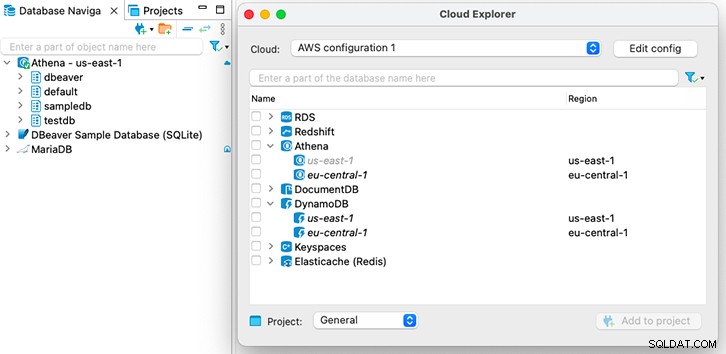
Som du kan se blir processen att ansluta till molntjänstdatabaser mycket enklare och snabbare när du använder Cloud Explorer. I en av våra artiklar kommer vi att berätta om S3 Browser, som är en annan viktig Ultimate-funktion för att arbeta med AWS-databaser.
